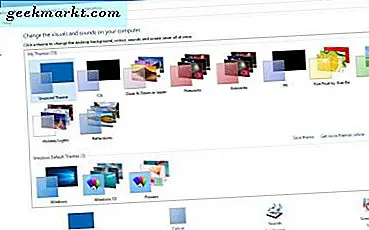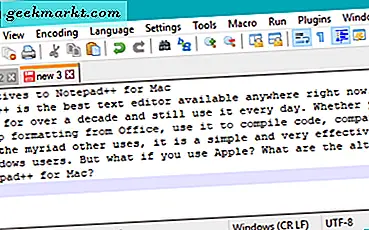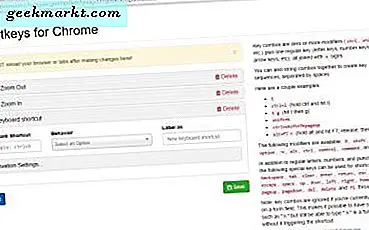
Google Chrome'da çeşitli kısayol tuşları bulunur, aksi halde klavye kısayolları, seçenekleri hızlıca seçmek için tuşuna basabilirsiniz. Tarayıcıda herhangi bir kısayol tuşu özelleştirme seçeneği bulunmamakla birlikte, klavye kısayollarını daha da yapılandırmak için Chrome'a ekleyebileceğiniz birkaç uzantı vardır. Kısayollar, özelleştirilmiş Chrome kısayol tuşlarını ayarlayabileceğiniz uzantılardan biridir.
Bu, tarayıcıya ekleyebileceğiniz Kısayollar uzantısı sayfasıdır. Tarayıcınıza Kısa Anahtarlar eklemek için + Ücretsiz düğmesini tıklayın. Ardından, aşağıdaki anlık görüntüde gösterildiği gibi araç çubuğunda bir Kısa Yollar düğmesi bulacaksınız.

Şimdi bu düğmeye basın ve aşağıdaki fotoğraftaki sekmeyi açmak için menüden Seçenekler'i seçin. Bu, tüm kayıtlı Shortkeys klavye kısayollarınızın bir listesini içerir. Yeni bir kısayol tuşu oluşturmak için + Ekle düğmesine basın.

+ Ekle'ye bastığınızda, aşağıda gösterilen kısayol tuşunuzun olası seçeneklerinin listesini açmak için açılır menüyü tıklayın. Oradan Zoom In gibi bir seçenek belirleyin ve ardından Klavye Kısayolu metin kutusuna tıklayın. Orada Ctrl + i gibi kısayol tuşu için bir klavye kısayolu yazabilirsiniz. Kısayol tuşunu eklemek için Kaydet düğmesine basın.

Ardından, sayfa sekmelerinizde hotkey'i deneyebilirsiniz. İçinde çalışacak kısayol tuşları için tarayıcıda zaten açık olan sayfa sekmelerini yenilemeniz gerekeceğini unutmayın. Ayrıca, varsayılan bir Chrome klavye kısayoluyla aynıysa bir kısayol tuşu çalışmayabilir. Herhangi bir özelleştirilmiş kısayol tuşunu, Kısayollar Seçenekleri sekmesinde yanındaki Sil düğmesine basarak silebilirsiniz.
Kısayollar uzantısıyla artık çeşitli Google Chrome seçenekleri için özelleştirilmiş kısayol tuşlarını hızlı bir şekilde ayarlayabilirsiniz. Kısayol Yöneticisi ayrıca, Google Chrome için tarayıcının kısayol tuşlarını özelleştirebileceğiniz başka bir uzantıdır.